Mye hjemmeknologi som vi bruker kommer med foreldrekontroller og noen former for begrensninger for å unngå store data og strømforbruk. En annen ting er at det er funksjoner som ikke er automatisert som noen andre kan kontrollere.
Det var derfor tenkt å diskutere hvordan man kan omgå XFINITY Wi-Fi-pausen. Hvorfor? Fordi det ikke er grunn til at noen skal koble deg fra nettverket ditt. Imidlertid er det tider hvor vi trenger å begrense tilgangen , så det skulle vise deg hvordan du kan pause den.
Hva er Xfinity Wi-Fi-pause?
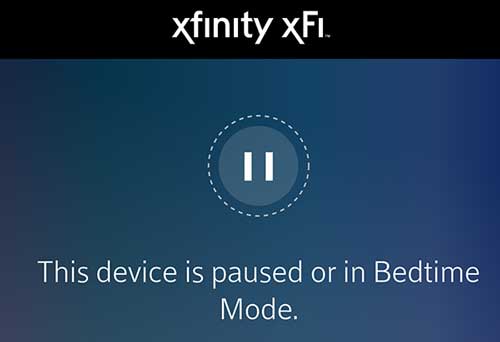
Xfinity Wi-Fi- pausefunksjonen gjør at nettverksadministratorer og brukere av hjemmenettverk kan pause enheter ved hjelp av den trådløse tilkoblingen. Den tar en pause tilgang til Wi-Fi for visse enheter og unpauses den.
Så det er en funksjon som ligger i foreldrekontrollmenyen. Det er ganske enkelt å bruke, og det er flere grunner til å bruke det. Det er en utmerket funksjon for foreldre som vil at barna skal studere mer og for andre formål.
Formålet med Xfinity Wi-Fi-pause
Som sagt, er formålet med Xfinity Wi-Fi-pausen å koble fra enheter som bruker det trådløse. Det er gode grunner til dette, og disse inkluderer begrensninger og bedre foreldrekontroll. Det er flott for å pause grupper av enheter, tidsbestemt pauser og pause store forbrukere.
Pausegruppeforbrukere
Når vi ønsker å kontrollere Wi-Fi-tilgang for en gruppe enheter, kommer denne funksjonen godt med. Vi kan enkelt slå av trådløs tilgang til flere enheter i vårt nettverk. Hvis du har en begrenset dataplan , kan dette hjelpe deg mye.
Det kan også lindre stresset på nettverkstrafikken, og kobles til internett mer effektivt. Så det er en veldig fin funksjon hvis du vil bli kvitt trådløse igler. I tillegg kan du se alle enhetene i nettverket.
Tidsbestemt pausing
Et annet formål med Xfinity Wi-Fi-pausen er å gi tidsbestemt pausing for enhetene dine. Så når du ikke vil konsumere data i løpet av natten eller noen perioder i løpet av dagen, kan du ta en gruppe enheter eller hele nettverket.
Dette kan også være en enorm batterisperre for enhetene dine, fordi når de ikke bruker Wi-Fi, fungerer ikke noen apper i bakgrunnen, og dette sparer strøm. Det har også en ubetydelig innvirkning på strømregningen.
Pauser store forbrukere
En annen viktig grunn til å bruke Xfinity Wi-Fi Pause-funksjonen er å sette en planlagt pause på store forbrukere. Det er vanligvis noen enheter som spiser opp dataene våre som gale, og vi må sette en pause på dem for å bevare pakken vår og beløpet vi betaler når vi bruker mer enn det som var tillatt.
Anbefalt lesing:
- Hvordan fikser jeg Xfinity -kabelboksen blinkende grønt lys?
- Hvilke modemer er kompatible med Comcast Xfinity?
- Hvordan fikse Xfinity -ruteren som blinker grønt lys?
Så det kan spare deg for penger, og spare deg fra et datakap hvis ISP (Internett -leverandøren) har en implementert en god bruk. Denne policyen tillater en begrenset mengde data for hver abonnent.
Hvordan pause Wi-Fi Xfinity?
Det er ganske enkelt å pause Xfinity Wi-Fi ved å bruke Xfinity-appen . Når du skriver inn appen, må du gå til enhetsdelen. Du kan alltid trykke på alternativet Get Instart under enheter for å tilpasse for å få enhetene for enheter, og tilordne navn til enhetene dine for enklere referanser.
Deretter er det eneste du trenger å gjøre å se på delen til tilkoblede enheter. Du vil merke en grønn prikk ved siden av enhetene som for øyeblikket er koblet til Wi-Fi. Deretter, velg en enhet, velger du en som har en grønn prikk på ikonet.
Klikk på pauseenhet, og at enheten ikke har en trådløs tilkobling lenger. Du kan også velge en profil av enheter og klikke på pause alle enheter. Du kan også spesifisere tiden du vil at enheten skal kobles fra.
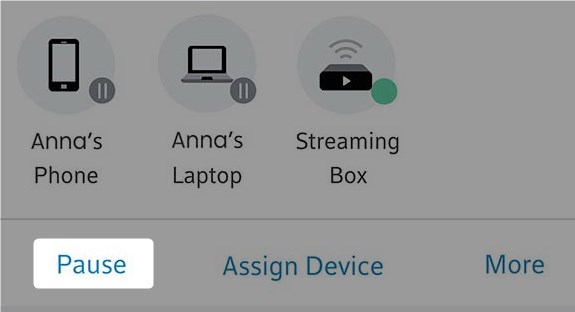
Når du vil avgjøre enhetene, trenger du bare å velge den som har et pausesymbol på enheten i den pause -delen av enhetsmenyen. Deretter trenger du ganske enkelt å trykke på av en enhet, eller avpeke alle enheter.
Hvordan omgå Xfinity Wi-Fi-pausen?
Det er tre måter å omgå Xfinity Wi-Fi-pausen, og de er ganske enkle. Så hvis du vil ha trådløs tilgang, selv når noen tar en stykke enheten på Xfinity -appen, kan du gjøre disse tre tingene.
Enkel kobling
Det første du kan gjøre er å utføre en enkel kobling og koble enheten til det trådløse nettverket på nytt. Dette skal oppdatere innstillingene, og du vil ha en trådløs tilkobling på enheten din igjen. Hvis dette ikke fungerer, kan du prøve to ting til.
Technitium Mac Adressebytter
Technitium Mac -adresseveksleren er flott programvare som kan hjelpe deg med å endre MAC -adressen din slik at enheten ikke blir gjenkjent av Xfinity -appen som den samme enheten. Når MAC -adressen blir endret, er enheten under et annet navn.
En media tilgangskontrolladresse (MAC) er noe som hjelper nettverksmaskinvare med å identifisere nettverkskontrolleren på enheten din. Det er en unik adresse som vanligvis ligger på nettverkskortet ditt.
Manuell MAC -forfalskning

Det er også en mulighet for å forfalske MAC -adressen din manuelt i Windows 10 . For å gjøre dette, må du gå til søkeboksen og skrive enhetsbehandling, og klikke på det første resultatet som vises på listen. Deretter må du utvide nettverksadapterseksjonen.
Finn nettverkskontrolleradapteren og høyreklikk på den. Velg Egenskaper, og klikk på fanen Advanced. Etter det må du klikke på den lokalt administrerte adressen, og i verdiboksen angi en annen adresse.
Du må ha seks par sifre, og de må være heksadesimal. Det er ingen mellomrom, ingen koloner, ingen bindestrek, osv. Til slutt, bare klikk OK, og du har en ny MAC-adresse og kan bruke Xfinity Wi-Fi.
Konklusjon
Nå forstår du hvordan du kan omgå Xfinity Wi-Fi-pausen, og du vet hvorfor det noen ganger er bra å bruke den. Bortsett fra å lagre batterilevetid, lagrer du også data hvis du har en begrenset plan. Det er enkelt å pause og avpeke enheter.
Hvis du vil omgå pausen, kan du bare forfalske MAC -adressen din eller bare koble fra og koble til nettverket på nytt. Til slutt kan du alltid prøve å få tilgang til Xfinity -appen og endre privilegier for enheten din.
